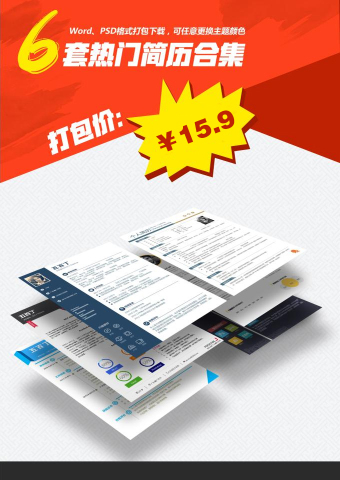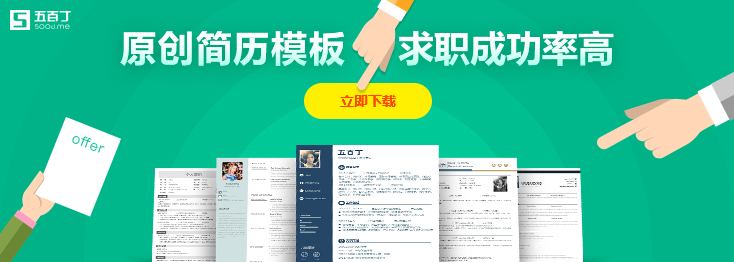
如何把数据变成图表?Excel的这些功能轻松实现!

1、图表呈现
相比较枯燥乏味的文字和数据信息,人们更愿意也更容易接受各种图形信息,也就是可视化呈现。通常我们遵循的原则为:能用数据显示的,绝不用文字说明;能用图形显示的,绝不用数据说明。
比如要做这张图:

1)选中数据源,插入一张柱形图,并修改图表类型为组合图。
设置:产值:图表类型为-带数据标记的折线图
环比增长:图表类型为-簇状柱形图,勾选次坐标

2)设置柱形图的填充颜色为蓝色,并添加数据标签。
通过调整分类间距的大小,改变柱形图两柱形之间的间距距离。

3)设置折线图的标记点显示方式
①设置折线图,线条填充样式为:无线条
②设置标记点:数据标记选项为原型,大小为35
填充颜色为:白色
标记表框为蓝色:5磅,线条类型为粗细结合式

4)设置数据标签及轴坐标。
点击选中次坐标,在设置坐标轴格式中,更改坐标轴的最大值为1,即100%;点击环形图的数据点以后,单击鼠标右键,选:添加数据标签;选中数据标签后,在设置数据标签格式中,更改标签位置为:居中。

5)设置图表标题,删除冗余刻度线条
如果觉得坐标轴的数值比较多的话,可以通过设置坐标轴格式,更改主单位的大小进行调整。

更高阶的图表比如仪表图、动态图、看板等。


Excel 的确是高效工作的神器。没毕业的时候,使用Excel完成各种统计、毕业设计;正在求职的时候,发现Excel操作被加入了笔试题;刚进职场的时候,入门Excel不久,每天面对各种难题;身为老鸟的时候,Excel竟然成为升职加薪的瓶颈。
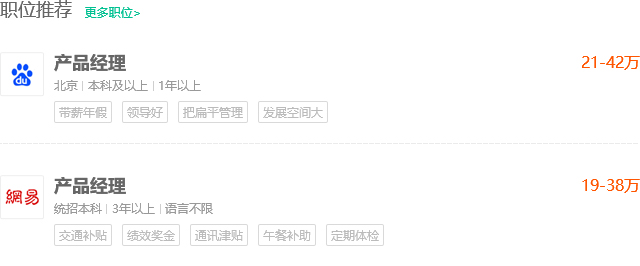
资讯来源说明:本文章来自网络收集,如侵犯了你的权益,请联系QQ:850873385进行删除。
相关推荐
Copyright © 2014-2018 500d.me. All Rights Reserved.